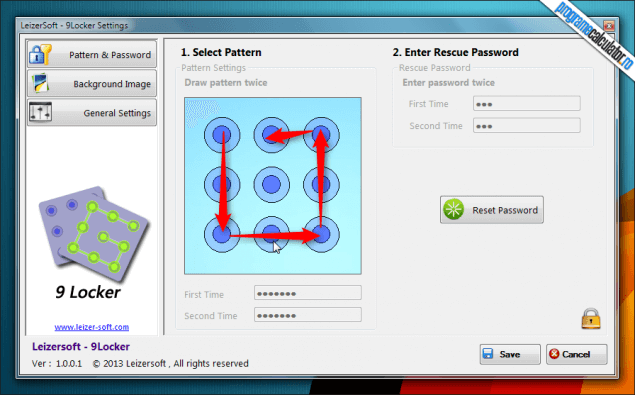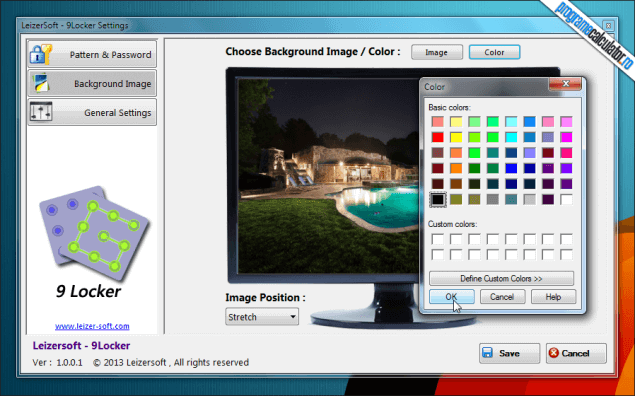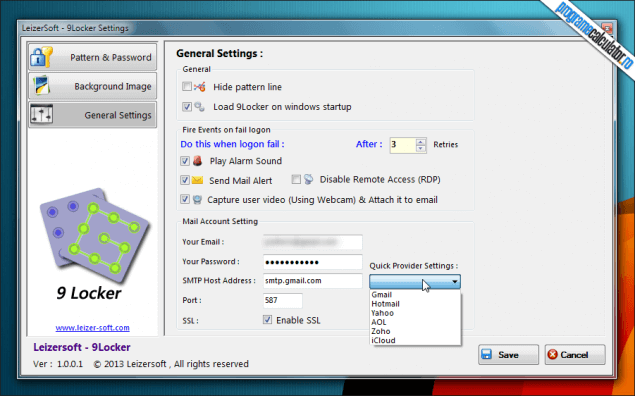Utilizarea calculatorului acasă sau într-un birou, în prezența mai multor persoane implică anumite măsuri de securitate în cazul în care nu dorim ca persoane neavizate să aibă acces la calculator în lipsa noastră. În trecut am prezentat mai multe astfel de soluții din care amintesc Mouse Lock, ScreenGuard sau USB PC Lock, iar în articolul de azi am să vă prezint 9Locker, un program gratuit, poate cel mai simplu de folosit.
Avantajul în utilizare adus de 9Locker este acela că poate fi instalat și pe dispozitive cu suport pentru touchscreen ce rulează sistemul de operare Windows, inclusiv suportul pentru multiple monitoare.
După instalarea programului, este necesară alegerea unui tipar pentru deblocarea calculatorului, tipar pe care îl veți trasa cu mouse-ul sau degetul (touchscreen), unind câteva puncte cu o linie continuă. Desigur, acest tipar se memorează mai greu, iar în cazul în care l-ați uitat, nicio problemă, puteți debloca desktopul cu ajutorul parolei alese. De asemenea, accesul la opțiunile programului se face numai după introducerea parolei.
În secțiunea Background Image aveți posibilitatea alegerii unei imagini de fundal al ecranului de blocare în format JPG, PNG sau BMP, în cazul în care nu vă plac cele implicite, oferite de 9Locker. De asemenea, în funcție de dimensiunea imagini, aceasta se poate regla cu opțiunea Image Position. Dacă preferați o culoare solidă, o puteți defini în paleta respectivă.
Opțiunile generale 9Locker oferă multiple posibilități de alertare în cazul în care cineva neavizat încearcă să „spargă” tiparul. Astfel, după un anumit număr de încercări, va fi atenționat printr-un sunet, plăcut de altfel, trimiterea unui mail și chiar o captură video atașată la mail a „hoțului”! În acest caz, vă recomand să optați pentru setările de mail predefinite oferite de program. Personal, le-am testat și chiar funcționează.
Dacă doriți o securitate cât mai sporită, puteți bifa opțiunea de dezactivarea a accesului de la distanță, Remote Access, cât și Hide pattern line, ce nu va mai evidenția traseul tiparului în ecranul de blocare. Pe pagina dezvoltatorului veți găsi un scurt videoclip edificator.